Kako blokirati skočne prozore u pregledniku Google Chrome
Google Chrome web preglednik gotovo je savršen preglednik, ali veliki broj pop-up prozora na internetu može pokvariti cijeli dojam surfanja webom. Danas ćemo pogledati kako možete blokirati skočne prozore u Chromeu.
Skočni prozori prilično su opsjednuta vrsta oglašavanja na internetu, a tijekom web surfanja na vašem zaslonu pojavljuje se zaseban prozor preglednika Google Chrome, koji automatski preusmjerava na web mjesto oglašavanja. Na sreću, skočni prozori u pregledniku mogu se isključiti standardnim Google Chrome alatima ili alatom treće strane.
sadržaj
Kako onemogućiti skočne prozore u pregledniku Google Chrome
Taj zadatak možete izvršiti pomoću ugrađenih alata Google Chromea ili s alatom treće strane.
1. način: onemogućite skočne prozore s proširenjem AdBlocka
Da biste uklonili sve oglase u kompleksu (oglasne jedinice, skočni prozori, oglasi u videozapisu itd.), Morat ćete se posvetiti instalaciji posebnog proširenja AdBlock. Detaljnije upute o korištenju ovog produžetka, već smo objavljene na našem web mjestu.
Pročitajte također: Kako blokirati oglase i skočne prozore pomoću usluge AdBlock
Druga metoda: Upotreba proširenja Adblock Plus
Još jedno proširenje za Google Chrome - Adblock Plus , u svojoj funkcionalnosti vrlo je slična rješenju prve metode.
- Da biste blokirali skočne prozore na taj način, morat ćete instalirati dodatak u svoj preglednik. To možete učiniti tako da ga preuzmete s službene web stranice razvojnog programera ili iz trgovine Chrome dodataka. Da biste otvorili trgovinu dodataka, kliknite gumb izbornika preglednika u gornjem desnom kutu i idite na odjeljak "Dodatni alati" - "Proširenja" .
- U prozoru koji se otvori idite na dno stranice i odaberite gumb "Više proširenja" .
- U lijevom oknu prozora, pomoću trake za pretraživanje unesite naziv željenog proširenja i pritisnite tipku Enter.
- Prvi rezultat prikazuje željeno proširenje, oko koje ćete morati kliknuti gumb "Instaliraj" .
- Potvrdite instalaciju proširenja.
- Gotovo, nakon instalacije proširenja, ne treba poduzimati dodatne korake - već ih blokiraju skočni prozori.
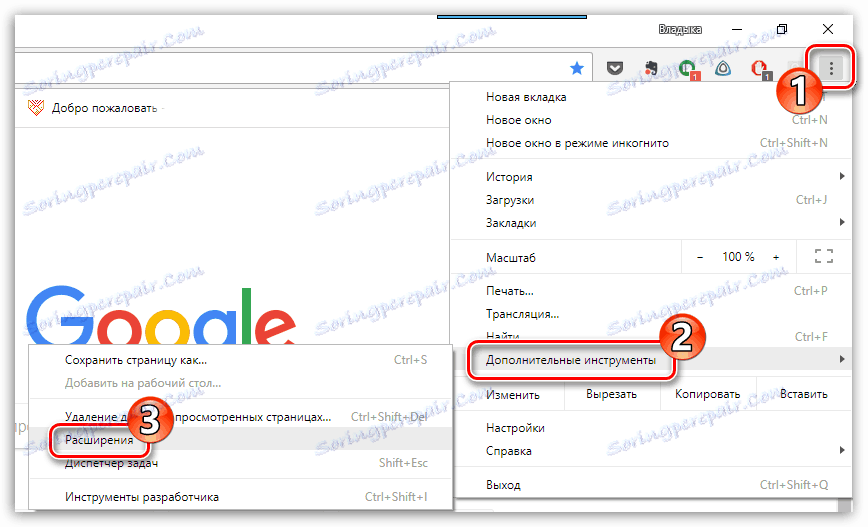
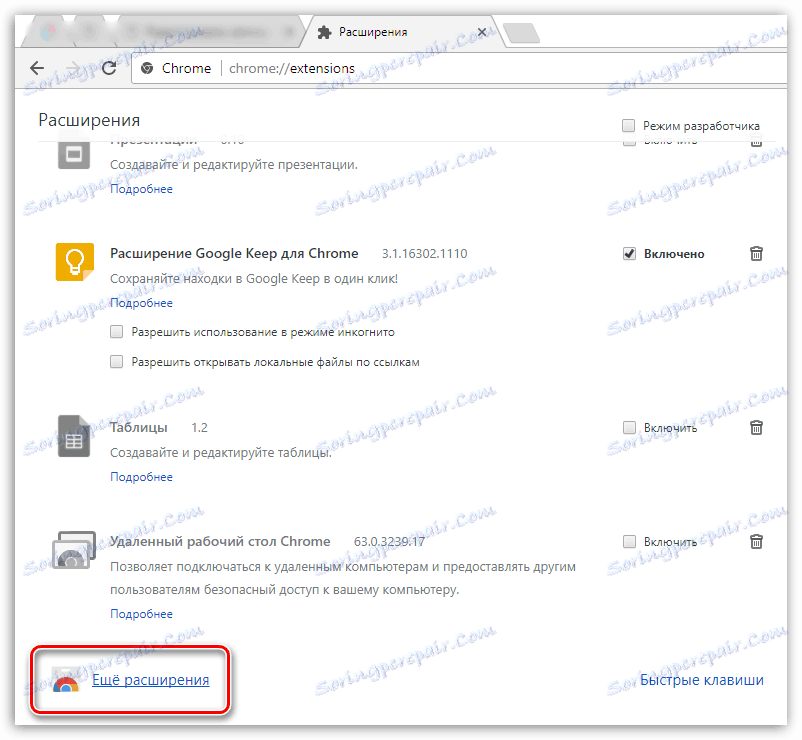
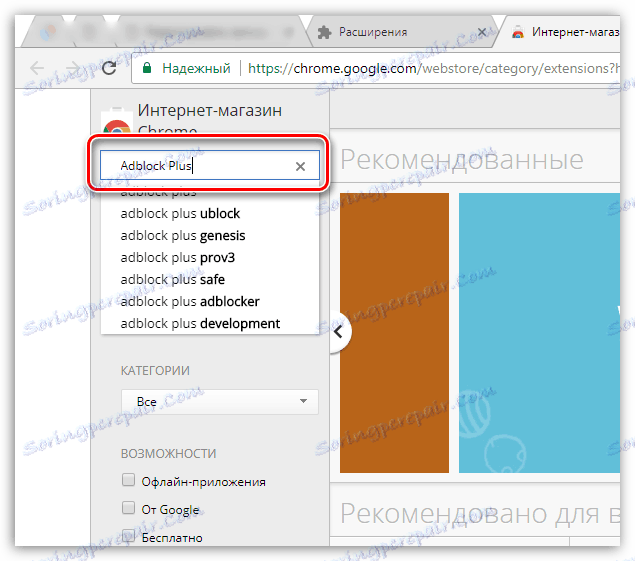
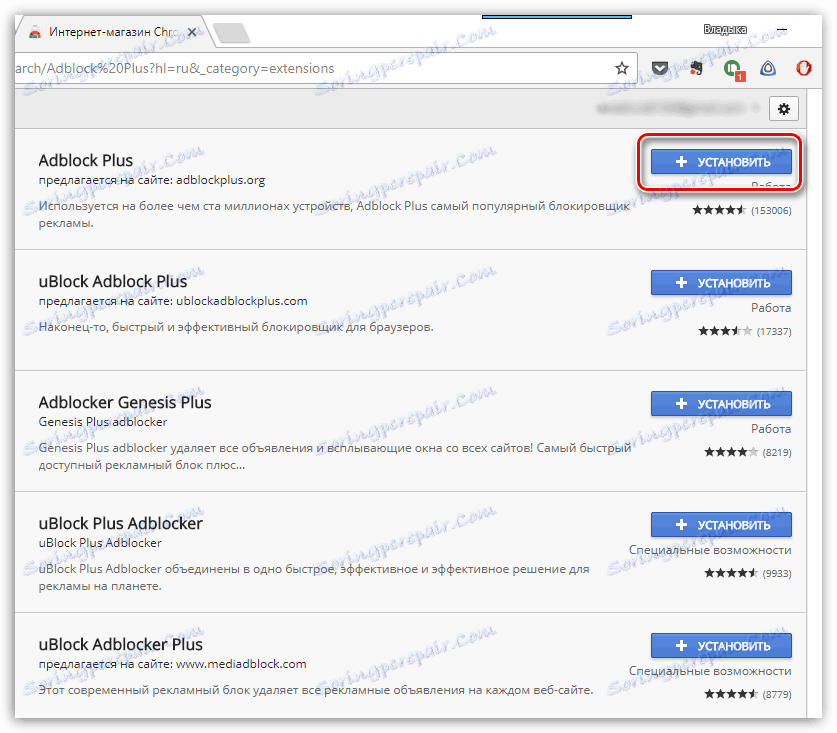

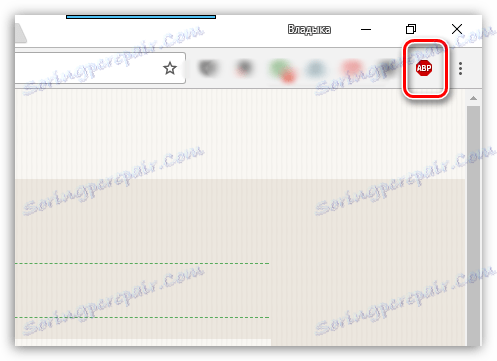
3. metoda: upotreba usluge AdGuard
Program Adguard , možda najučinkovitije i sveobuhvatnije rješenje za blokiranje skočnih prozora ne samo u pregledniku Google Chrome, već iu ostalim programima koji su instalirani na računalu. Treba odmah primijetiti da za razliku od navedenih dodataka, ovaj program nije besplatan, ali pruža mnogo više mogućnosti za blokiranje neželjenih informacija i osiguranje sigurnosti na Internetu.
- Preuzmite i instalirajte AdGuard na svoje računalo. Čim se instalacija dovrši, u Google Chromeu neće biti tragova skočnih prozora. Provjerite je li njegovo djelo aktivno za vaš preglednik, ako krenete na odjeljak "Postavke" .
- U lijevom oknu prozora koji se otvori otvorite odjeljak "Filtrirane aplikacije" . S desne strane vidjet ćete popis aplikacija, među kojima ćete morati pronaći Google Chrome i pobrinite se da se ovaj preglednik prebacuje na aktivni položaj.
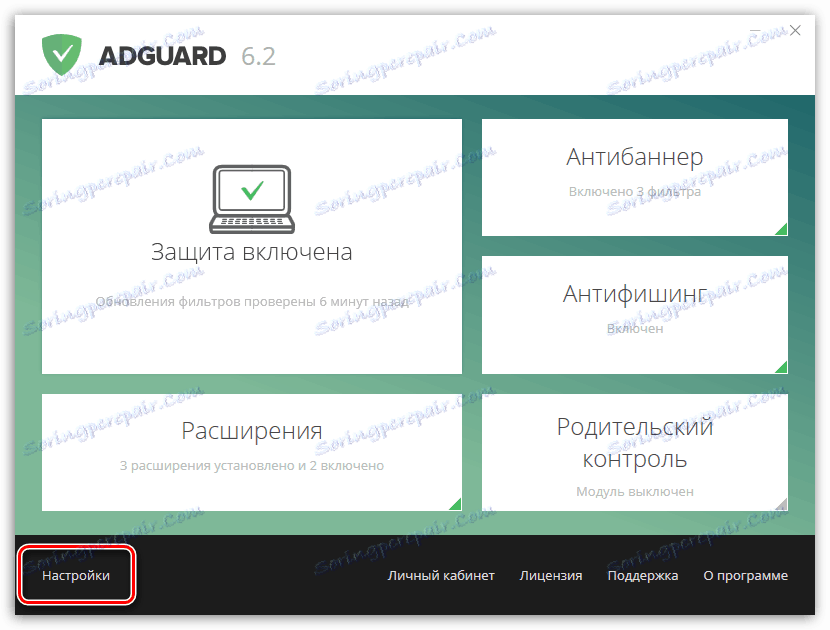
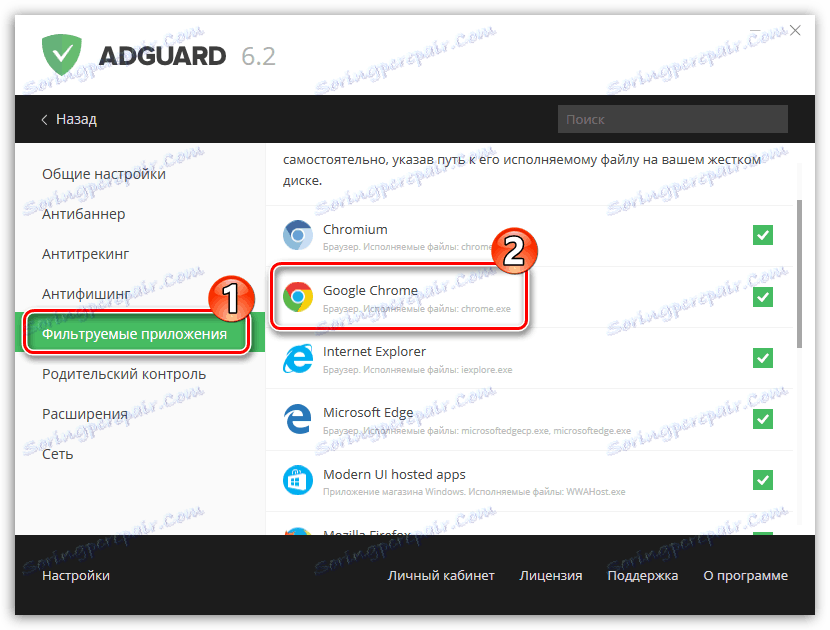
Način 4: onemogućite skočne prozore pomoću standardnih alata Google Chrome
Ovo rješenje omogućuje Chromeu zabranu skočnih prozora koje korisnik nije nazvao samim sobom.
Da biste to učinili, kliknite gumb izbornika preglednika i na prikazanom popisu idite na odjeljak "Postavke" .
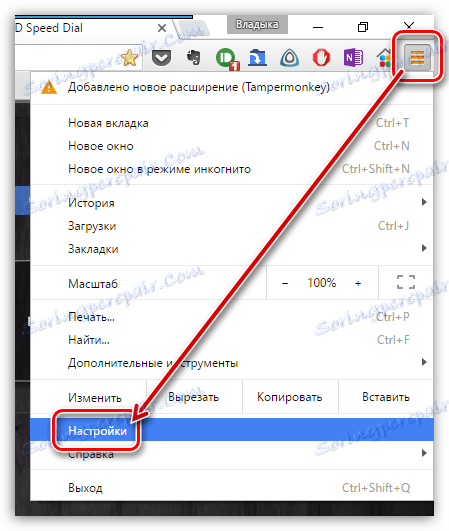
Na samom kraju stranice koja se pojavi kliknite gumb "Prikaži napredne postavke" .
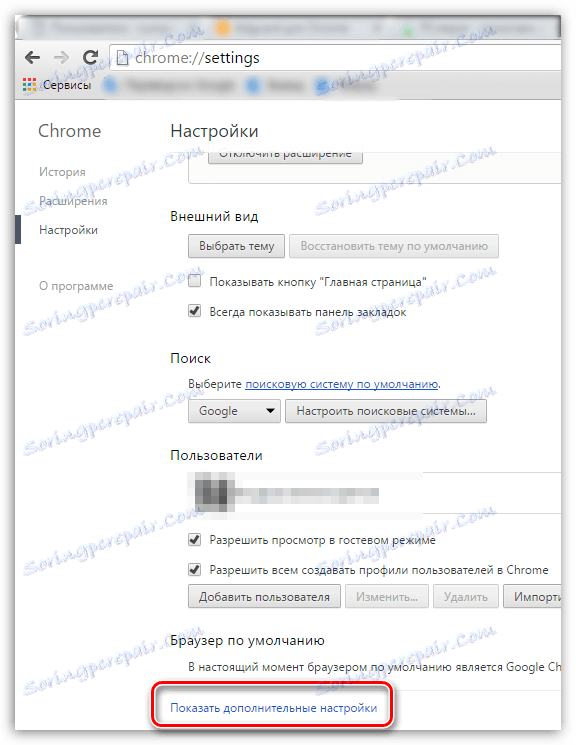
U odjeljku "Osobni podaci" kliknite gumb "Postavke sadržaja" .
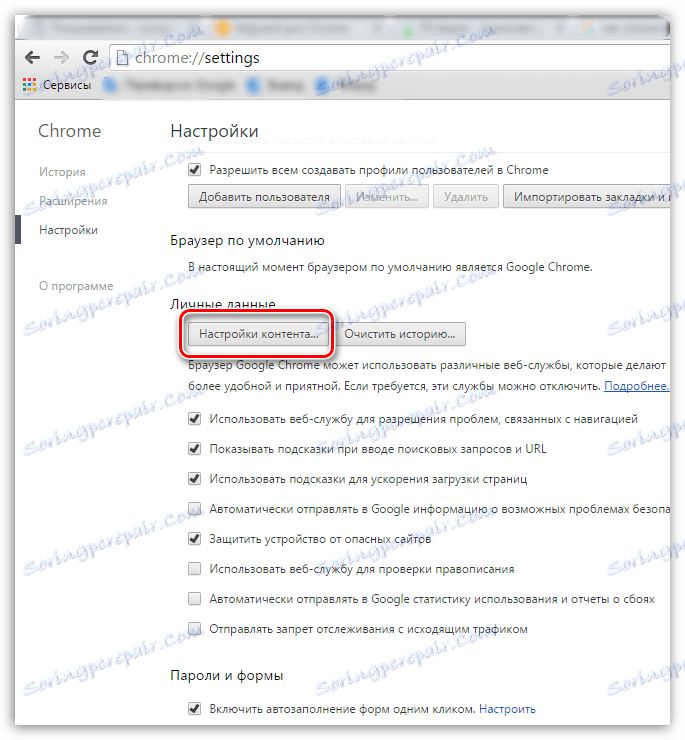
U prozoru koji se otvori pronađite blok "Pop-up" i odaberite "Blokiraj skočne prozore na svim web-lokacijama (preporučeno)" . Spremite promjene klikom na gumb "Završi" .
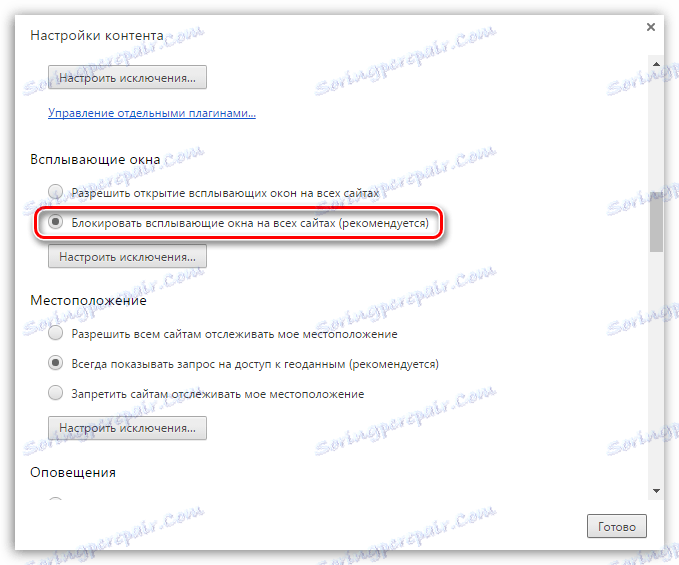
Imajte na umu da ako nijedna od metoda nije pomogla da onemogućite skočne prozore u pregledniku Google Chrome, vrlo je vjerojatno da je vaše računalo zaraženo virusnim softverom.
U tom slučaju, trebat ćete provesti skeniranje sustava za viruse pomoću antivirusnog programa ili specijaliziranog alata za skeniranje, na primjer, Dr.Web CureIt .
Skočni prozori potpuno su nepotrebni elementi koji se lako mogu popraviti u web pregledniku Google Chrome, čime je pregledavanje weba puno ugodnije.
